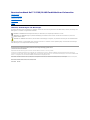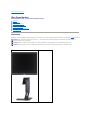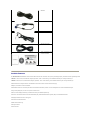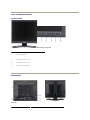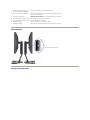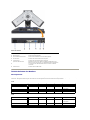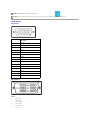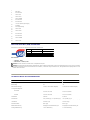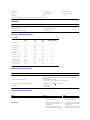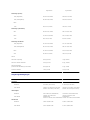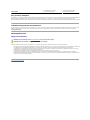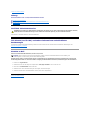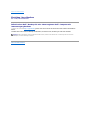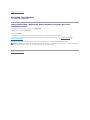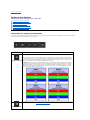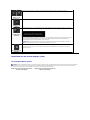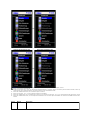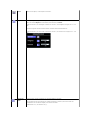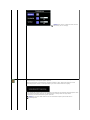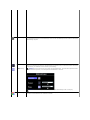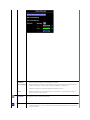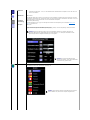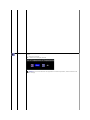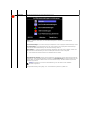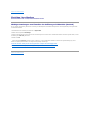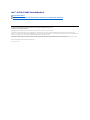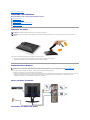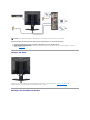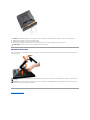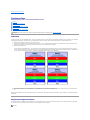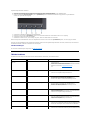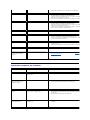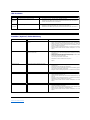BenutzerhandbuchDell™P170S/P190SFlachbildschirm-Farbmonitor
Hinweise, Anmerkungen und Warnungen
ImgesamtenHandbuchkönnenTextabschnittemitSymbolenversehenundkursivoderfettgedrucktsein.DieseBlöckestellen,Hinweise,Anmerkungenund
Warnungen dar. Sie werden auf folgende Weise verwendet:
EinigeWarnungenkönneninunterschiedlicherFormerscheinenundwerdenu.U.zusammenmiteinemSymbolangezeigt.IndiesenFällenwirddasZeigen
dieserWarnungenvondenentsprechendenBehördengeregelt.
DieInformationenindiesemDokumentkönnenjederzeitundohnevorherigeAnkündigunggeändertwerden.
©2010 Dell Inc. Alle Rechte vorbehalten.
ReproduktiondieserMaterialienaufjeglicheArtohnedieschriftlicheErlaubnisvonDell™Inc.iststrengverboten.
In diesem Text verwendete Warenzeichen: Dell und das DELL-Logo sind Warenzeichen von Dell Inc; Microsoft und Windows sind eingetragene Warenzeichen der Microsoft
CorporationindenUSAund/oderanderenLändern. ENERGY STAR ist ein eingetragenes Warenzeichen der U.S. Environmental Protection Agency. Als ein Partner von ENERGY STAR
hat Dell Inc. sichergestellt, dass dieses Produkt die ENERGY STAR-RichtlinienzumEnergiesparenerfüllt.
AndereMarkenundHandelsnamenwerdenmöglicherweiseindiesemDokumentverwendet,umentwederaufdieRechtspersonen,diedieseMarkenundNamenbeanspruchen,
oder auf deren Produkte zu verweisen. Dell Inc. beansprucht keine Eigentumsrechte auf Marken und Handelsnamen mit der Ausnahme ihrer eigenen.
Model P170Sb/P190Sb/P170St/P190St/P170Sf/P190Sf/P190Sc
Januar2010Rev.A02
ÜberIhrenMonitor
Einrichten Ihres Monitors
Bedienung des Monitors
Problemelösen
Anhang
HINWEISE:EinHINWEISEenthältwichtigeInformationen,dieIhnenhelfen,IhrComputersystemeffizienterzunutzen.
ANMERKUNG:EinANMERKUNGzeigteinepotentielleBeschädigungderHardwareoderdenVerlustvonDatenanundteiltIhnenmit,wieSiedas
Problembehebenkönnen.
WARNUNG:EineWARNUNGweistdaraufhin,dasdieGefahrderBeschädigungvonEigentum,derpersönlichenVerletzungoderdesTodesfallsbesteht.

ZurückzumInhaltsverzeichnis
ÜberIhrenMonitor
BenutzerhandbuchfürDell™P170S/P190SFlachbildschirm-Monitor
Paketinhalt
Produkt-Features
Teile und Bedienelemente
Technische Daten des Monitors
Plug-and-Play-Fähigkeit
LCDBildschirmqualität&Pixelrichtlinien
Wartungshinweise
Paketinhalt
Der Monitor wird mit den folgenden Komponenten geliefert. Stellen Sie sicher, dass Sie alle Komponenten erhalten haben, und kontaktieren Sie Dell
, falls etwas fehlen sollte.
HINWEIS: EinigeTeilekönnenoptionalseinundwerdenu.U.nichtzusammenmitdemMonitorgeliefert.EinigeFunktionenoderMedienstehenin
bestimmtenLändernnichtzurVerfügung.
HINWEIS: StänderundKabelsindnichtenthalten,wennProduktmitOptiPlex™USFF780/OptiPlex™SFF980AIO-Ständergekauftwird.
HINWEIS: FürdieEinrichtungmiteinementsprechendenAIO-StänderlesenSiebittedieentsprechendeAnleitungfürdasStänder-Setup.
l MonitormitStänder

Produkt-Features
Der P170S/P190SFlachbildschirmbesitzteinAktiv-Matrix-TFT (Thin-Film Transistor)-LCD (Liquid Crystal Display)-
Display. Der Monitor besitzt folgende Eigenschaften:
■ P170S: 17-Zoll (432 mm) Ansichtbereich (diagonal gemessen).1280x1024Auflösung,sowieVollbildunterstützungfürniedrigereAuflösungen.
■ P190S: 19-Zoll (481,9 mm) Ansichtbereich (diagonal gemessen).1280x1024Auflösung,sowieVollbildunterstützungfürniedrigereAuflösungen.
■WeitwinkelansichtermöglichtErkennendesBildschirmssitzendoderstehendundbeiseitlicherBewegung.
■Neigbar,schwenkbarundhöhenverstellbar.
■EntfernbarerStänderundmitVESA(VideoElectronicsStandardsAssociation)konforme100mm-MontagelöcherfürflexibleInstallationslösungen.
■ Plug-and-Play-Fähigkeit,wenndiesvomSystemunterstütztwird.
■ OSD (On-Screen Display)-EinstellungfüreinfacheEinrichtungundBildschirmoptimierung.
■ Software- und Dokumentations-CDmitInformationsdatei(INF),Bildfarbenübereinstimmungsdatei(ICM)undProduktdokumentation.
■ Energiesparfunktion konform mit Energy Star.
■AnschlussfürSicherheitsschloss.
■ EPEAT-Gold-Auszeichnung.
■ Halogen-reduziert.
■ Asset-Kontrolle.
l Netzkabel
l VGA-Kabel
l DVI-Kabel
l USB-Upstream-Kabel
l Treiber und Begleitmaterial
l Kurzanleitung
l Sicherheitshinweise

Teile und Bedienelemente
Vorderansicht
Rückansicht
Rückansicht
Vorderansicht
Bedienelemente auf Vorderseite
Aufkleber
Beschreibung
1
Video Eingangsauswahl
2
OSD-Menü- / Auswahltaste
3
Helligkeit & Kontrast-/Ab(-)-Taste
4
Auto-Einstellen- / Auf (+)-Taste
5
Ein-/Aus-Taste (mit Netzanzeige)
Aufkleber
Beschreibung/Verwendung

Seitenansicht
Ansicht der Unterseite
1
VESA-Befestigungslöcher(100mm)
(hinter der angebrachten Basisplatte)
WerdenfürdieBefestigungdesMonitorsverwendet.
2
Seriennummernetikett mit Strichcode
NehmenSieaufdiesesEtikettBezug,wennSieDellbezüglichtechnischer
Unterstützungkontaktieren.
3
SchlitzfürSicherheitssperre
Befestigen Sie ein Sicherheitsschloss in diesem Schlitz, um Ihren Monitor
gegenDiebstahlzuschützen.
4
Dell Soundbar-Befestigungshalterungen
Zum Anbringen der optionalen Dell Soundbar.
5
EtikettmitbehördlichenBestimmungen
ListederbehördlichenZulassungen.
6
Fußentfernungstaste
DrückenSiedieseTaste,umdenFußzulösen.
7
Kabelführungsöffnung
FührenSiedieKabeldurchdieseÖffnung,umsiegeordnetzuverlegen.
USB-Anschlüsse(Downstream)
RechteSeite
Linke Seite

Ansicht der Unterseite
Technische Daten des Monitors
Stromsparmodi
Wenn Ihr Computer mit einer Videokarte oder Software nach VESA DPMST ausgestattet ist, kann die Leistungsaufnahme automatisch reduziert werden, wenn der Bildschirm nicht benutzt
wird.DieswirdalsStromparmodusbezeichnet*.SobaldeineEingabevonderTastatur,derMausodereinemanderenEingabegerätwahrgenommenwird,"erwacht"derMonitor
automatisch. Die folgende Tabelle zeigt den Stromverbrauch und den Signalstatus dieser automatischen Stromsparfunktion:
P170S
P190S
Aufkleber
Beschreibung
1
Netzanschluss
AnschlussfürdasNetzkabel.
2
Dell Soundbar-Netzanschluss
AnschlussdesNetzkabelsfürdieSoundbar(optional).
3
DVI-Anschluss
AnschlussfürdasDVI-Kabel Ihres Computers.
4
VGA-Anschluss
AnschlussfürdasVGA-Kabel Ihres Computers.
5
Upstream-USB-Anschluss
SchließenSiedasmitdemMonitormitgelieferteUSB-Kabel an den
Monitor und an den Computer an. Sobald dieses Kabel angeschlossen
ist,könnenSiedieUSB-AnschlüsseseitlichunduntenamMonitor
verwenden.
6
USB-Anschluss
AnschlussfürIhreUSB-Geräte.
VESA-Modus
H-Sync
V-Sync
Video
Betriebsanzeige
Leistungsaufnahme
Normalbetrieb
Aktiv
Aktiv
Aktiv
Grün
50 W (maximal)
22 W (typisch)
Active Off-Modus
Inaktiv
Inaktiv
Leer
Gelb
Weniger als 1 W
Ausschalten
-
-
-
Aus
Weniger als 1 W
VESA-Modus
H-Sync
V-Sync
Video
Betriebsanzeige
Leistungsaufnahme
Normalbetrieb
Aktiv
Aktiv
Aktiv
Grün
53 W (maximal)
25 W (typisch)
Active Off-Modus
Inaktiv
Inaktiv
Leer
Gelb
Weniger als 1 W
Ausschalten
-
-
-
Aus
Weniger als 1 W

Pin-Belegung
VGA-Stecker
HINWEISE: Dieser Monitor ist mit ENERGY STAR®konform.
HINWEISE: Null Stromverbrauch im AUS-Modus kann nur erreicht werden, wenn das Hauptkabel vom Monitor getrennt wird.
Stift-Nr.
15-poliges Ende des
Signalkabels
1
Video-Rot
2
Video-Grün
3
Video-Blau
4
MASSE
5
Selbsttest
6
MASSE-R
7
MASSE-G
8
MASSE-B
9
PC 5V/3,3V
10
MASSE-Sync.
11
MASSE
12
DDC-Daten
13
H-Sync.
14
V-Sync.
15
DDC-Takt
DVI-Anschluss
Stift-
Nummer
Monitorende des 24 poligen Signalkabels
1
T.M.D.S. RX2-
2
T.M.D.S. RX2+
3
T.M.D.S. MASSE
4
Kein Anschluss
5
Kein Anschluss
6
DDC Takt

7
DDC Daten
8
Kein Anschluss
9
T.M.D.S. RX1-
10
T.M.D.S. RX1+
11
T.M.D.S. MASSE
12
Kein Anschluss
13
Kein Anschluss
14
+5V/3,3V Spannungsversorgung
15
Selbsttest
16
Hot-Plug-Erkennung
17
T.M.D.S. RX0-
18
T.M.D.S. RX0+
19
T.M.D.S. MASSE
20
Kein Anschluss
21
Kein Anschluss
22
T.M.D.S. MASSE
23
T.M.D.S. Takt +
24
T.M.D.S. Takt -
Universal Serial Bus (USB) Schnittstelle
USB-Anschlüsse:
l 1 Upstream - hinten
l 4 Downstream - 2 hinten; 2 links
DieserMonitorunterstütztdieHighspeed-zertifizierte USB 2.0 Schnittstelle.
Datenübertragungsrate
Leistungsaufnahme
Highspeed
480 Mbps
2,5W (max., je Anschluss)
Fullspeed
12 Mbps
2,5W (max., je Anschluss)
Lowspeed
1,5 Mbps
2,5W (max., je Anschluss)
HINWEIS: Die USB 2.0-Funktion erfordert einen 2.0-kompatiblenComputer.
HINWEIS: Die USB-Schnittstelle des Monitors funktioniert NUR, wenn der Monitor eingeschaltet ist (oder im Energiesparmodus ist). Durch das Aus-
und wieder
Einschalten Ihres Monitors wird die USB-
Schnittstelleneuinitialisiert;eskanndahereinigeSekundendauern,bisangeschlossenePeripheriegeräteihrenormale
Funktion wieder aufnehmen.
Technische Daten des Flachbildschirms
Modell
P170S
P190S
Bildschirmtyp
Aktivmatrix - TFT LCD
Aktivmatrix - TFT LCD
Bedienfeldtyp
TN
TN
Bildschirmabmessungen
17 Zoll (17-ZollsichtbareBildgröße)
19 Zoll (19-ZollsichtbareBildgröße)
VoreingestellteBildgröße:
Horizontale
337,9 mm (13,3 Zoll)
376,3 mm (14,8 Zoll)
Vertikale
270,3 mm (10,6 Zoll)
301,1 mm (11,8 Zoll)
Pixelabstand
0,264 mm
0,294 mm
Ansichtwinkel
160°(vertikal)Typ,170°(horizontal)Typ
160°(vertikal)Typ,17
0°(horizontal)Typ
Leuchtdichte
250 cd/m ²(Typ)
250 cd/m ²(Typ)
Kontrastverhältnis
800:1 (Typ)
800:1 (Typ)
Bildschirmbeschichtung
Entspiegelt mit Hartbeschichtung 3H
Entspiegelt mit Hartbeschichtung 3H
Hintergrundbeleuchtung
2 CCFLs Beleuchtung
2 CCFLs Beleuchtung

Reaktionszeit
5ms-Flächetypisch
5ms-Flächetypisch
Farbtiefe
16,7 Millionen Farben
16,7 Millionen Farben
Farbskala
72 %*
72 %*
* P170S/P190S-Farbskala (typisch) basiert auf CIE1976 (85%) und CIE1931 (72%).
Auflösung
Modell
P170S/P190S
Horizontaler Scanbereich
30 kHz bis 81 kHz (automatisch)
Vertikaler Scanbereich
56 Hz bis 76 Hz (automatisch)
HöchstevoreingestellteAuflösung
1280x1024 bei 60 Hz
Voreingestellte Anzeigemodi
P170S/P190S
Anzeigemodus:
Horizontalfrequenz
(kHz)
Vertikalfrequenz
(Hz)
Pixeltakt
(MHz)
Sync.-Polarität
(horizontal/vertikal)
VGA, 720 x 400
31,5
70,1
28,3
-/+
VGA, 640 x 480
31,5
60,0
25,2
-/-
VESA, 640 x 480
37,5
75,0
31,5
-/-
VESA, 800 x 600
37,9
60,3
40,0
+/+
VESA, 800 x 600
46,9
75,0
49,5
+/+
VESA, 1024 x 768
48,4
60,0
65,0
-/-
VESA, 1024 x 768
60,0
75,0
78,8
+/+
VESA, 1152 x 864
67,5
75,0
108,0
+/+
VESA, 1280 x 1024
64,0
60,0
108,0
+/+
VESA, 1280 x 1024
80,0
75,0
135,0
+/+
Elektrische Anschlusswerte
Modell
P170S/P190S
Videoeingangssignale
Analog RGB: 0,7 Volt +/-5%, 75 Ohm Eingangsimpedanz
Digital DVI-DTMDS,600mVfürjededifferentialeZeile,positivePolaritätmit50Ohm
Eingangimpedanz
Synchronisationseingangssignale
Separat horizontal und vertikal,
3,3V Cmos oder 5V TTL-Pegel, positive oder negative Sync.
Eingangswechselspannung/Frequenz/Stromstärke
100 bis 240 VAC / 50-60 Hz + 3 Hz / 1,5 A Max.
Einschaltstrom
120V: 30A (Max.)
240V: 60A (Max.)
Physikalische Eigenschaften
Modell
P170S
P190S
Anschlusstyp
l D-Sub:BlauerAnschluss
l DVI-D: WeißerAnschluss
l D-Sub:BlauerAnschluss
l DVI-D: WeißerAnschluss
Signalkabeltyp
l D-Sub: Abnehmbar, analog, 15-polig,
bei der Lieferung an den Monitor
angeschlossen
l Digital: Abnehmbar, DVI-D, solide
Pole, bei der Lieferung an den Monitor
l D-Sub: Abnehmbar, analog, 15-
polig,
bei der Lieferung an den Monitor
angeschlossen
l Digital: Abnehmbar, DVI-
D, solide
Pole, bei der Lieferung an den Monitor

angeschlossen
angeschlossen
Abmessungen(mitFuß)
Höhe(Eingefahren)
332,16 mm (13,08 Zoll)
362,6 mm (14,26 Zoll)
Höhe(Herausgefahren)
462,16 mm (18,20 Zoll)
492,6 mm (19,39 Zoll)
Breite
372,10 mm (14,65 Zoll)
410,1 mm(16,15 Zoll)
Tiefe
182,25 mm (7,18 Zoll)
182,0 mm (7,17 Zoll)
Abmessungen(ohneStänder)
Höhe
309,25 mm (12,18 Zoll)
338,1 mm (13,31 Zoll)
Breite
372,10 mm (14,65 Zoll)
410,1 mm (16,15 Zoll)
Tiefe
59,20 mm (2,33 Zoll)
65,9 mm (2,59 Zoll)
AbmessungendesStänders
Höhe(Eingefahren)
331,70 mm (13,06 Zoll)
347,7 mm (13,69 Zoll)
Höhe(Herausgefahren)
381,57 mm (15,02 Zoll)
396,7 mm (15,62 Zoll)
Breite
337,20 mm (13,28 Zoll)
337,6 mm (13,29 Zoll)
Tiefe
182,30 mm (7,18 Zoll)
182,0 mm (7,17 Zoll)
Gewicht
Gewicht inkl. Verpackung
6,50 kg (14,30 lb)
7,6 kg (16,70 lb)
GewichtvonMonitorundStänder
5,10 kg (11,22 lb)
6,4kg(14,08 lb)
GewichtohneStänder
(fürWand- oder VESA-Montage - keine Kabel)
3,65 kg (8,03 lb)
4,3 kg ( 9,46 lb)
GewichtdesStänders
1,55 kg (3,42 lb)
1,6 kg (3,52 lb)
Umgebungsbedingungen
Modell
P170S
P190S
Temperatur:
Bei Betrieb
0°bis40°C(32°bis104°F)
0°bis40°C(30°bis104°F)
AußerBetrieb
Lagerung: -20°bis60°C(-4°bis140°F)
Versand: -20°bis60°C(-4°bis140°F)
Lagerung: -20°bis60°C(-
4°bis140°F)
Versand: -20°bis60°C(-4°bis140°F)
Luftfeuchtigkeit:
Bei Betrieb
10% bis 80% (nicht kondensierend)
10% bis 80% (nicht kondensierend)
AußerBetrieb
Lagerung: 5% bis 90% (nicht
kondensierend)
Versand: 5% bis 90% (nicht kondensierend)
Lagerung: 5% bis 90% (nicht
kondensierend)
Versand: 5% bis 90% (nicht kondensierend)
HöheüberNN:
Bei Betrieb
3,048 m (12,000 ft) Max.
3,048 m (12,000 ft) Max.
AußerBetrieb
9,144 m (40,000 ft) Max.
9,144 m (40,000 ft) Max.

Plug-and-Play-Fähigkeit
Der Monitor kann an jedes Plug-and-Play-kompatible System angeschlossen werden. Der Monitor stellt dem Computersystem automatisch die eigenen EDID-
Daten
(ExtendedDisplayIdentificationData)überDDC- Protokolle(DisplayDataChannel)zurVerfügung,sodasssichdasSystemselbstkonfigurierenunddie
Monitoreinstellungenoptimierenkann.BeiBedarfkannderBenutzerdieEinstellungenändern.InderRegelerfolgtdieInstallationdesMonitorsjedochautomatisch.
LCDBildschirmqualität&Pixelrichtlinien
Bei der Herstellung von LCD-
Monitorenkommteshäufigvor,dasseinodermehrerePixelineinemunveränderbarenZustandverbleiben.Diesistsehrschwerzu
erkennenundhatkeinerleiAuswirkungaufdieQualitätderAnzeigeoderdieAnwendbarkeit. Weitere Informationen finden Sie auf unserer Internetseite
www.support.dell.com.
Wartungshinweise
Pflege Ihres Monitors
Für beste Handhabung folgen Sie den Anweisungen in der folgenden Liste, wenn Sie den Monitor auspacken, reinigen und bedienen:
l
BefeuchtenSiezurReinigungIhresantistatischenMonitorseinweichessauberesTucheinwenigmitWasser.VerwendenSie,fallsmöglich,einspeziellesTuch
oderPflegemittelfürdieantistatischeBeschichtung.VerwendenSienichtBenzol,Verdünner,Ammoniak,SchleifmittelreinigeroderDruckluft.
l VerwendenSieeinleichtbefeuchteteswarmesTuchfürdieReinigungderKunststoffe.VermeidenSiedenEinsatzvonWaschmittelnjederArt,daeinige
WaschmitteleinenmilchigenFilmaufdenKunststoffenhinterlassen.
l WennSiebeimAuspackendesMonitorseinweißesPuderbemerken,wischenSiediesesmiteinemTuchab.
l BehandelnSiedenMonitorvorsichtig;dunkelfarbigeMonitoreverkratzeneheralshellerfarbigeMonitoreundkönnenAbnutzungsspurenaufweisen.
l
UmdiebestmöglicheBildqualitätfürdenMonitorbeizubehalten,verwendenSieeinensichdynamischwechselndenBildschirmschonerundschaltenSieden
Monitoraus,wennSieihnnichtbenötigen.
ZurückzumInhaltsverzeichnis
Wärmeabgabe
171,00 BTU/Stunde (maximal)
75,24 BTU/Stunde (typisch)
181,26 BTU/Stunde (maximal)
85,50 BTU/Stunde (typisch)
WARNUNG: Lesen und befolgen Sie die SicherheitshinweisebevorSiedenMonitorreinigen.
WARNUNG: BevorSiedenMonitorreinigen,trennenSieihnvomStromkreis.



ZurückzumInhaltsverzeichnis
Anhang:
BenutzerhandbuchfürDell™P170S/P190SFlachbildschirm-Monitor
ACHTUNG: Sicherheitshinweise
FCC-Hinweis(nurfürUSA)undandereInformationenzubehördlichenBestimmungen
Kontakte zu Dell
ACHTUNG: Sicherheitshinweise
Informationen zur Sicherheit finden Sie in der Sicherheitshinweise.
FCC-Hinweis(nurfürUSA)undandereInformationenzubehördlichen
Bestimmungen
FCC-HinweiseundanderebehördlicheBestimmungenfindenSieaufderInternetseiteüberdieKonformitätmitbehördlichenBestimmungenunter
www.dell.com\regulatory_compliance.
Kontakte zu Dell
KundenindenUSAkönnen800-WWW-DELL (800-999-3355) anrufen.
Dell bietet mehrere Online- und Telefon-basierte Support- undHilfsoptionen.DieVerfügbarkeitdieserDiensteunterscheidetsichjenachLandund
Produkt.EinigeDienstestehenu.U.anIhremOrtnichtzurVerfügung.KontaktaufnahmemitDellfürKauf,technischenSupportoderKundendienste:
1. Besuchen Sie "support.dell.com".
2. WählenSieIhrLandoderIhreRegionimDropdown-Menü"Land/Regionauswählen" unten auf der Seite aus.
3. Klicken Sie auf "Kontaktaufnahme" links auf der Seite.
4. WählenSieeinenLinkfürdieDienstleistungoderdenSupport,die/denSiebenötigen.
5. WählenSiedieMethodefürdieKontaktaufnahmemitDell,diefürSieambequemstenist.
ZurückzumInhaltsverzeichnis
WARNUNG: Bei Verwendung von Bedienelementen, Einstellungen und Verfahren, die von denen in diesem Dokument beschriebenen abweichen,
bestehtdieGefahreineselektrischenSchlages,andererSchädendurchelektrischeSpannungund/odermechanischerSchäden.
HINWEISE: WennSienichtübereineaktiveInternetverbindungverfügen,könnenSieKontaktinformationenaufdemKaufbeleg,dem
Auslieferungsschein, auf der Rechnung oder im Dell-Produktkatalog finden.

ZurückzumInhaltsverzeichnis
Einrichten Ihres Monitors
Dell™P170S/P190SFlachbildschirm
FallsSieeinenDell™-Desktop-PCodereinentragbarenDell™-Computer mit
Internetzugang besitzen
1. Gehen Sie zur Internetseite http://support.dell.com, geben Sie Ihren Service-CodeeinundladenSiedenneuestenTreiberfürIhreGrafikkarte
herunter.
2.NachdemSiedieTreiberfürIhrenGrafikadapterinstallierthaben,versuchenSieerneut,dieAuflösungauf 1280x1024 einzustellen.
ZurückzumInhaltsverzeichnis
HINWEISE:FallsSiedieAuflösungnichtauf1280x1024einstellenkönnen,wendenSiesichbitteanDell™underkundigenSiesichnacheinem
Grafikadapter,derdieseAuflösungenunterstützt.

ZurückzumInhaltsverzeichnis
Einrichten Ihres Monitors
Dell™P170S/P190SFlachbildschirm
FallsSiekeinenDell™-Desktop-PC, keinen tragbaren Computer oder keine
Grafikkarte besitzen
1. Rechtsklicken Sie auf das Desktop und klicken Sie auf Eigenschaften.
2.WählenSiedieRegisterkarteEinstellungen.
3.WählenSieErweitert.
4. Sehen Sie nach dem Hersteller Ihrer Grafiksteuerung in der Beschreibung oben im Fenster (z.B. NVIDIA, ATI, Intel etc.).
5. Gehen Sie zur Internetseite des Herstellers Ihrer Grafikkarte und sehen Sie dort nach aktualisiertem Treiber (z.B. http://www.ATI.com ODER
http://www.NVIDIA.com).
6.NachdemSiedieTreiberfürIhrenGrafikadapterinstallierthaben,versuchenSieerneut,dieAuflösungauf1280x1024 einzustellen.
ZurückzumInhaltsverzeichnis
HINWEISE:
FallsSienichtinderLagesind,dieAuflösungauf1280x1024einzustellen,wendenSiesichandenHerstellerIhresComputersoderüberlegen
Siesich,einenGrafikadapterzuzulegen,dereineBildschirmauflösungvon1280x1024unterstützt.

ZurückzurInhaltsseite
Bedienen des Monitor
BedienungsanleitungfürFlachbildschirmDell™P170S/P190S
Verwenden der Regler des Bedienfelds
Verwenden des On-Screen-Displays (OSD)
EinstellenderoptimalenAuflösung
Verwendung der Dell Soundbar (optional)
Kippen,SchenkenundHöhenverstellbarkeit
ÄndernderAusrichtungIhresMonitors
Verwenden der Regler des Bedienfelds
ZumAnpassenderBilddarstellungverwendenSiedieTastenanderVorderseitedesMonitors.WennSiedieEinstellungenmitdiesenTastenverändern,
werden die numerischen Einstellungswerte im OSD angezeigt.
aste im Bedienfeld
Beschreibung
Eingangsquellenauwahl
VerwendenSiedieEingangsauswahltaste,umzwischenzweiverschiedenenVideosignalenauszuwählen,dieanIhren
Monitorangeschlossenseinkönnen.
Wenn sowohl ein VGA- als auch ein DVI-Kabel mit einem PC verbunden ist, dann zeigt der Monitor automatisch Bilder
an, solange es Videosignale im VGA- oder DVI-
Ausgang gibt. Wenn der Monitor mit zwei PCs verbunden ist, dann ist es
ratsam, dass die Zeiteinstellung des Bildschirmschoners auf den beiden PCs gleich eingestellt ist. Je nachdem welche
Maus zuerst bewegt wird, wird der jeweilige Videoeingang zuerst aktiviert.
HINWEIS: Wenn der Monitor kein Videosignal erkennt, dann wird das umhertreibende Dialogfeld "Dell - Self-
Test
Feature Check [Dell Selbsttest-
Funktion]"(voreinemschwarzenHintergrund)angezeigt.WählenSiemitHilfeder
Eingangsauswahltaste den zu testenden Eingang (entweder den analogen oder digitalen Eingang) aus. Trennen
Sie das Videokabel von der Grafikkarte. Das "Dell - Self-Test Feature Check [Dell Selbsttest-Funktion]"-Dialogfeld
erscheint, wenn der Monitor richtig funktioniert.
oder
oder
OSD-Menü/Auswahl
DieMenütastewirdverwendet,umdasBildschirmmenü(OSD-Menü)aufzurufenundzubeendensowiedieMenüsund
Untermenüszubeenden.SieheVerwendungdesBildschirmmenüs.

Verwenden des On-Screen-Displays (OSD)
Accessing the Menu System
Abwärts(-) und
Aufwärts(+)
VerwendenSiedieseTasten,umMenüpunktedesOSD-Menüsanzupassen(Wertezuerhöhen/verringern).
Helligkeit"- und
"Kontrast
MitdieserTasteöffnenSiedasMenüzurHelligkeit- und Kontrasteinstellung.
Auto Adjust [Auto-
Einstellung]
erwendenSiedieseTaste,umdieEinstellungenautomatischanpassenzulassen.WährendderMonitorsichaufdie
aktuelleEingangsquelleeinstellt,wirddiefolgendeMeldungaufeinemschwarzenBildschirmangezeigt:
Die Taste Auto-EinstellungermöglichtesdemMonitor,sicheigenständigandaseingehendeVideosignalanzupassen.
NachderautomatischenEinstellungkönnenSiedieAnzeigemithilfederOSD-Funktionen Pixel Clock [Pixeltakt]
(Grobeinstellung) und Phase (Feineinstellung) weiter optimieren.
HINWEIS: Die Funktion Auto-Einstellungwirdnichtdurchgeführt,wennSiezwardieTastedrücken,aberkeine
aktiven Videoeingangssignale oder angeschlossenen Kabel vorhanden sind.
Ein-/Aus-Taste und
Netzanzeige
Verwenden Sie die Ein-/Aus-Taste, um den Monitor ein- und auszuschalten.
Dasp>DasgrüneLichtzeigtan,dassderMonitoreingeschaltetundfunktionsbereitist.EingelbesLichtzeigtden
Energiesparmodus an.
HINWEIS: WennSieEinstellungenändernunddanacheinweiteresMenüaufrufenoderdasOSD-Menübeenden,speichertderMonitordieÄnderungen
automatisch.AuchwennSieEinstellungenändernundanschließendwarten,bisdasOSD-Menüverschwindet,werdendieÄnderungengespeichert.
1.
DrückenSiedieMenü-Taste, um das OSD-MenüzuaufzurufenunddasHauptmenüanzuzeigen.
HauptmenüfüreinautomatischesErkennendes
analogen (VGA) Eingangs
HauptmenüfüreinautomatischesErkennendes
digitalen (DVI) Eingangs

oder
HauptmenüfürAnalogeingang(VGA)
HauptmenüfürDigitaleingang(DVI)
oder
HINWEIS: ieautomatischeEinstellung,PositionseinstellungenundBildeinstellungensindnurdannverfügbar,wennder
analoge (VGA) Anschluss verwendet wird.
2.
DrückenSiedieTastenasten- und +
, um zwischen den Einstellungsoptionen zu navigieren. Wenn Sie von einem Symbol zum anderen wechseln, wird der Optionsname markiert. Eine
vollständigeListeallerverfügbarenOptionendesMonitorsfindenSieindernachstehendenTabelle.
3.
DrückenSiedieMENÜ-Taste einmal, um die markierte Option zu aktivieren.
4.
DrückenSiedieTasten- und+,umdengewünschtenParameterauszuwählen.
5.
DrückenSiedieMENÜ-Taste, um zum Schieberegler zu gelangen, und verwenden Sie die Tasten - und +
,umjenachMenüanzeigeIhreÄnderungenvorzunehmen.
6.
DrückenSiedieMENÜ-Tasteeinmal,umzumHauptmenüzurückzukehrenundeineandereOptionauszuwählenoderdrückenSiedieMENÜ-
Taste zwei oder drei Mal, um das OSD
beenden.
Symbol
Menüund
Untermenüs
Beschreibung

Beenden
WählenSiedieseOption,umdasHauptmenüzubeenden.
Helligkeit/Kontrast
Die Helligkeit regelt die Helligkeit der Hintergrundbeleuchtung.
PassenSiezunächstHelligkeitanundanschließend,fallserforderlich,denKontrast.
DrückenSiedieTaste+,umdieHelligkeitzuerhöhenbzw.dieTaste-, um die Helligkeit zu verringern (min. 0 ~ max.
100).
Der Kontrast regelt den Unterschied zwischen dunklen und hellen Stellen des Monitorbildschirms.
DrückenSiedieTaste+,umdenKontrastzuerhöhenbzw.dieTaste-, um den Kontrast zu verringern (min. 0 ~ max.
100).
Positionierung:
Horizontal
Vertikal
Mit dieser Funktion wird der Anzeigebereich auf dem Monitorbildschirm verschoben.
WennSieÄnderungenandenhorizontalenundvertikalenEinstellungenvornehmen,ändertsichdieGrößedes
Anzeigebereichs nicht. Das Bild wird lediglich je nach Auswahl verschoben.
Der Minimalwert ist 0 (-), derHöchstwert100(+).
Seite wird geladen ...
Seite wird geladen ...
Seite wird geladen ...
Seite wird geladen ...
Seite wird geladen ...
Seite wird geladen ...
Seite wird geladen ...
Seite wird geladen ...
Seite wird geladen ...
Seite wird geladen ...
Seite wird geladen ...
Seite wird geladen ...
Seite wird geladen ...
Seite wird geladen ...
Seite wird geladen ...
-
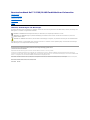 1
1
-
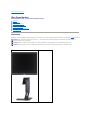 2
2
-
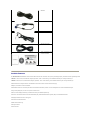 3
3
-
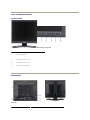 4
4
-
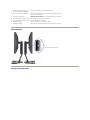 5
5
-
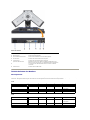 6
6
-
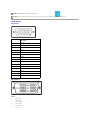 7
7
-
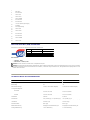 8
8
-
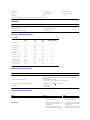 9
9
-
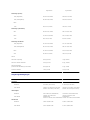 10
10
-
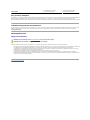 11
11
-
 12
12
-
 13
13
-
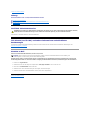 14
14
-
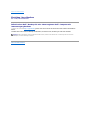 15
15
-
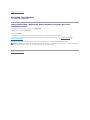 16
16
-
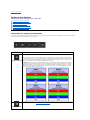 17
17
-
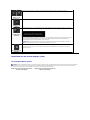 18
18
-
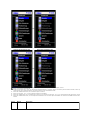 19
19
-
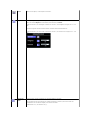 20
20
-
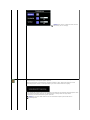 21
21
-
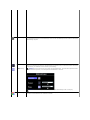 22
22
-
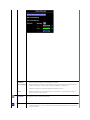 23
23
-
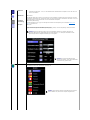 24
24
-
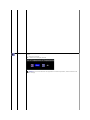 25
25
-
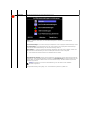 26
26
-
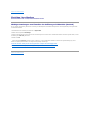 27
27
-
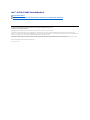 28
28
-
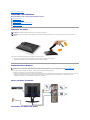 29
29
-
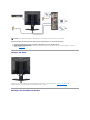 30
30
-
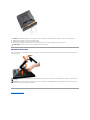 31
31
-
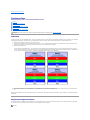 32
32
-
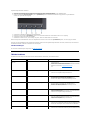 33
33
-
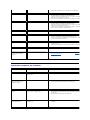 34
34
-
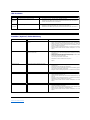 35
35
Dell P190s Benutzerhandbuch
- Kategorie
- Fernseher
- Typ
- Benutzerhandbuch
Verwandte Artikel
-
Dell U2711 Benutzerhandbuch
-
Dell S2240T 21.5 Multi-Touch Monitor Benutzerhandbuch
-
Dell S2740L Benutzerhandbuch
-
Dell 1707FP Benutzerhandbuch
-
Dell U3011 Benutzerhandbuch
-
Dell 1908FP Benutzerhandbuch
-
Dell P2011H Benutzerhandbuch
-
Dell E2011H Benutzerhandbuch
-
Dell SP2008WFP Benutzerhandbuch
-
Dell E170S Benutzerhandbuch